TIN TỨC
Khắc phục lỗi cắm chuột vào laptop không nhận
Một trong những lỗi laptop liên tiếp gặp phải là không nhận chuột và bàn phím. Khắc phục lỗi cắm chuột vào laptop không nhận như thế nào?. Hãy cùng Thiensoncomputer.vn tìm hiểu thêm một trong những giải pháp giải quyết và khắc phục lỗi cổng usb máy tính xách tay không sở hữu và nhận chuột ngay trong nội dung bài viết dưới đây nhé!.
Đang làm dở việc mà máy tính xách tay tự nhiên không nhận chuột thì thật khó chịu. Có khá nhiều Lý Do dẫn tới tình hình này, và với mỗi Tại Sao máy tính không sở hữu và nhận chuột sẽ có được những cách giải quyết cân xứng. Cùng tìm hiểu ngay nhé!.
Nguyên nhân lỗi cắm chuột vào laptop không nhận
Thông thường khi sử dụng máy vi tính, người dùng sử dụng chuột cắm ngoài qua cổng USB. Nếu có mặt lỗi trên cổng USB hoàn toàn có thể do những Lý Do sau:
- Lỗi do phần cứng: hoàn toàn có thể do cổng USB nhiều bụi bẩn khiến các điểm tiếp xúc chưa được tốt, đấy là nguyên nhân chuột máy tính không nhận.
- Lỗi không nhận, nhận sai Driver USB: Nếu kiểm tra laptop vẫn hiện thông báo, hiển thị nhận đủ Driver USB nhưng vẫn lỗi thì rất có thể do Driver USB không đúng
Cách khắc phục lỗi cắm chuột vào laptop không nhận
#1. Cắm chuột sang cổng khác hoặc Restart máy tính
Nếu sử dụng chuột USB, hãy thử rút và cắm sang cổng USB khác để xem laptop có nhận thấy chuột hay không. Nếu thử tại cổng khác và máy vi tính nhận chuột thì minh chứng và khẳng định cổng USB đã có vấn đề. Nếu đổi cổng mà máy tính vẫn không nhận thì hoàn toàn có thể luận điểm là ở chuột, hãy thử vào máy vi tính khác xem nhé.
Không dừng lại ở đó bạn có thể khởi động lại máy vi tính để giúp laptop vận động không chuyển biến hơn và khắc phục thực trạng xung đột ứng dụng.
#2. Kiểm tra Human Interface Device Service
Human Interface Device Service cho phép những thiết bị USB sử dụng khoáng sản Windows. Đôi khi dịch vụ này rất có thể gặp lỗi khiến chuột cắm vào máy tính xách tay không sở hữu và nhận. Để khắc phục lỗi, hãy thử kiểm tra theo hướng dẫn dưới đây:
Bước 1: click chuột phải vào thanh Taskbar → Chọn Task Manager hoặc sử dụng phím tắt Ctrl + Shift + Esc.
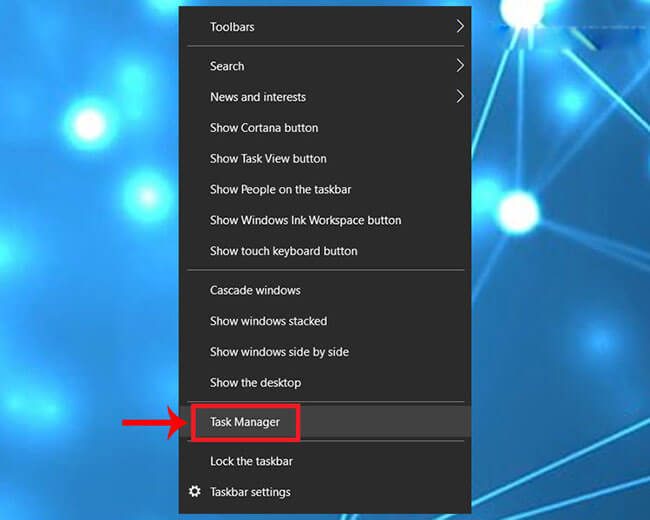
Bước 2: Trên Task Manager → Chọn tab Services → nhấp vào links mở cửa services ở góc cạnh dưới.
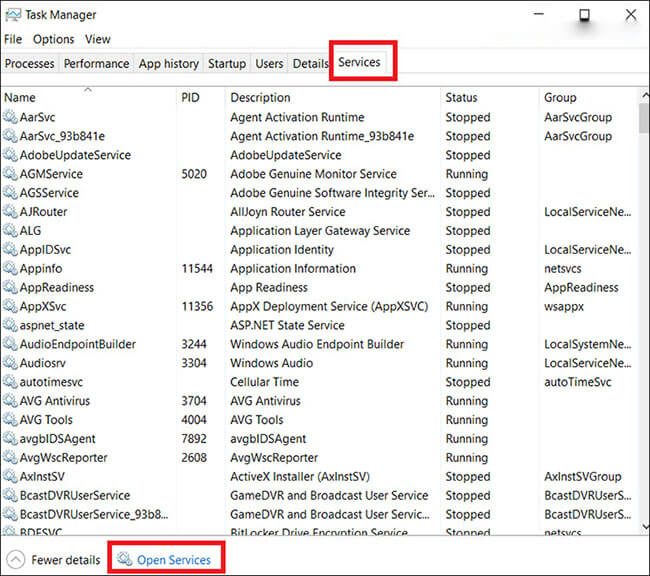
Bước 3: Cuộn & tìm đến mục Human Interface Device Service. Nếu Thương Mại Dịch Vụ đang làm việc, bạn nhấn chuột phải chọn Restart.
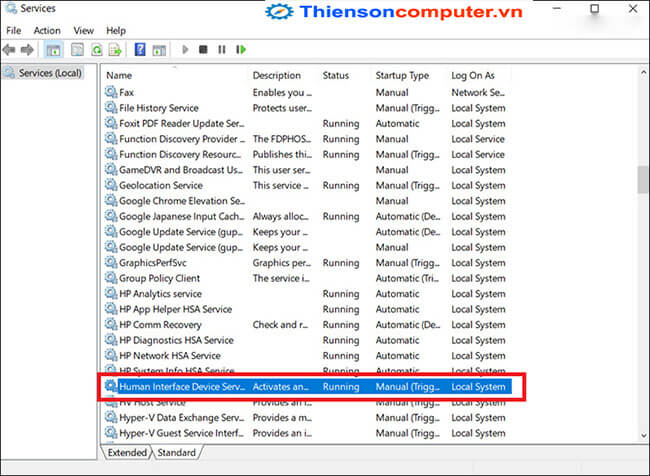
Bên cạnh đó, nếu Thương Mại & Dịch Vụ chưa chạy ở cơ chế Automatic, bạn nhấn đúp chuột và cài đặt lại.
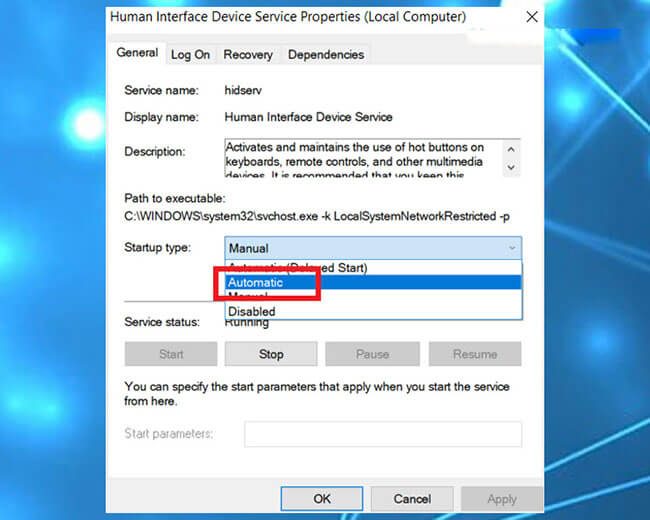
Sau cùng bạn kiểm tra xem máy vi tính đã nhận được chuột hay chưa.
#3. Khởi động Windows vào Safe Mode
1 cách khác để sửa lỗi laptop không sở hữu và nhận chuột là khởi động Windows vào chính sách Safe Mode. Khi ở cơ chế này, tất cả những trình tinh chỉnh, phần mềm & một số chức năng khác sẽ bị loại bỏ. Sau đây chúng ta có thể kiểm tra & tìm kiếm được thủ phạm tạo ra lỗi máy vi tính không sở hữu và nhận chuột.
sau khoản thời gian khởi động vào Safe Mode mà máy vi tính nhận chuột thì có thể Tại Sao do Driver chuột. Bạn cần gỡ thiết lập Driver → Khởi động lại laptop → Tải Driver mới từ đơn vị phân phối → setup Driver mới.
#4. Vệ sinh cổng USB
Việc trước tiên bạn phải làm là kiểm tra xem cổng USB của chuột có bị lỏng, hoặc cổng USB bạn đang cắm bị lỗi hay không. Bạn hãy rút cổng USB kết nối chuột & máy tính xách tay rồi cắm lại.
vệ sinh bằng các biện pháp thổi bụi, dùng chổi lau chùi máy vi tính quét qua lớp bụi trong cổng USB.
#5. Bật / tắt Driver chuột
nhiều khi bạn tình cờ tắt driver chuột khiến cắm chuột vào máy vi tính không nhận. Nếu không hẳn bạn cũng hãy thử kích hoạt lại Driver để giải quyết và khắc phục lỗi này.
Bước 1: bấm chuột phải vào My Computer/This P. → Chọn Manage.
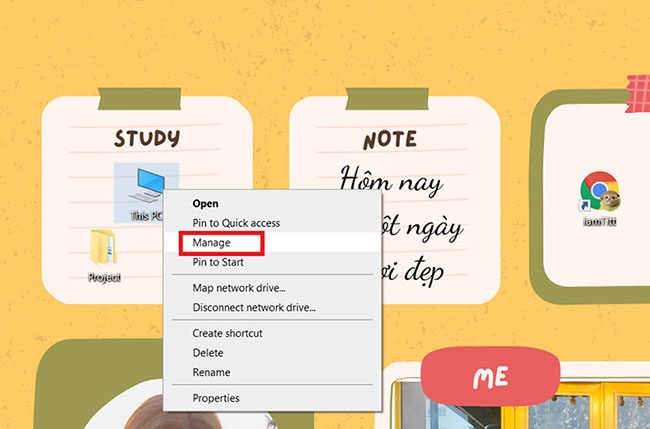
Bước 2: tiếp sau bạn vào Device Manager → Chọn HD Compliant Mouse → Nhấn chuột phải vào Disable.
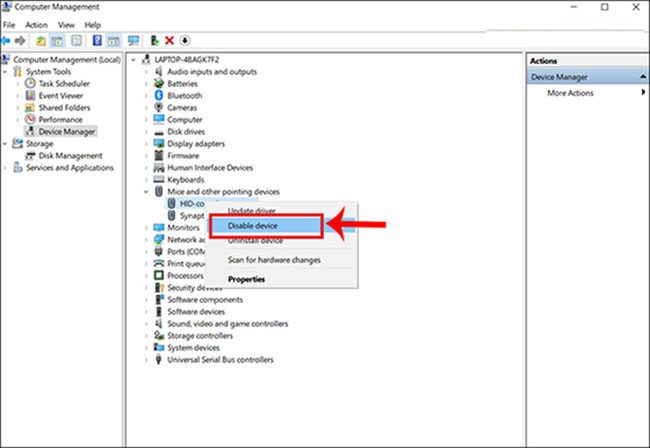
Bước 3: click chuột phải vào HD Compliant Mouse → chọn Enable để mở lại chuột.
Nếu đã triển khai theo các hướng dẫn trên mà vẫn không khắc phục được lỗi thì hoàn toàn có thể chuột laptop của bạn đã trở nên hỏng. Hãy thử kiểm tra lại dây kết nối, nếu là chuột không dây hãy kiểm tra, thay pin để giải quyết và khắc phục nhé! Nếu lỗi xảy ra ở chỗ cứng, bạn cần đem chuột máy vi tính đến các giữa trung tâm thay thế để sở hữu giải pháp giải quyết và xử lý hiệu quả.
Trên đó là các thông tin chúng tôi tổ hợp và san sẻ tới bạn giúp khắc phục lỗi cắm chuột vào máy tính không nhận. Cảm ơn các bạn đã theo dõi nội dung bài viết, chúc các bạn tiến hành thành công. Nếu có thắc mắc nào trong thời gian tiến hành hãy để lại phản hồi phía bên dưới để chúng tôi thông báo giải đáp tới bạn sớm nhất có thể nhé!.

